[Probado] Mejor Emulador de Android para Chrome OS
Tanto el navegador Chrome como el Chromebook son productos muy útiles de Google. Sin embargo, ejecutar aplicaciones Android en ellos a menudo puede suponer un reto. Porque los dispositivos que funcionan con el sistema operativo Chrome carecen de las capacidades de software necesarias para ejecutar aplicaciones Android. Aquí tienes el simulador de Android chrome que te da una solución.
Del mismo modo, el simulador online de Android chrome te permite jugar a juegos y aplicaciones del móvil desde tu navegador Chrome. Sin embargo, algunas aplicaciones de control remoto de terceros pueden ser una alternativa aún mejor que los simuladores. Conoce todos los métodos en la siguiente discusión.
Parte 1. ¿Cómo Ejecutar Aplicaciones Android en Chrome?
Antes de entrar en el simulador de Android para Chrome, es justo que sepas que es posible ejecutar directamente aplicaciones Android en tu Chromebook. En otras palabras, puedes descargarlas directamente de la tienda Google Play y utilizarlas en el Chromebook.
Sin embargo, hay muchos retos asociados a eso. En primer lugar, no todos los Chromebooks son compatibles con las aplicaciones de Google Play Store. Y en segundo lugar, si estás utilizando el dispositivo Chrome desde tu oficina o aula, puede haber restricciones con el acceso a Play Store.
Un simulador de Android para Chrome puede ser una buena forma de ejecutar tus aplicaciones favoritas en tu dispositivo Chrome. O, puedes utilizar el simulador de Android para google chrome de la tienda web para jugar a juegos del móvil en tu navegador. Sin embargo, estos simuladores tienen sus limitaciones. Además, instalarlos, descomprimirlos y prepararlos también es confuso para el usuario medio de Android.
Por lo tanto, tu mejor opción es utilizar una aplicación de control remoto basada en navegador para ejecutar aplicaciones Android en línea como AirDroid personal. No hay que descomprimir, extraer ni preparar archivos.
Utiliza el simulador online de Android desde la tienda de aplicaciones de Chrome
La extensión para Chrome del simulador de Android es un complemento gratuito que puedes encontrar en la tienda de aplicaciones de Chrome. Este simulador Android de Google Chrome permite utilizar las aplicaciones de tu smartphone desde el navegador. Así que, para aquellos que quieran jugar a sus juegos del móvil en una pantalla de PC más grande, esta extensión del simulador puede resultar muy útil.
Sigue estos sencillos pasos para añadir la extensión chrome del simulador de Android a tu navegador Chrome
Paso 1: Ve a la tienda web de Chrome
Paso 2: Haz clic en "Añadir a Chrome" junto al simulador de Android en línea
Paso 3: Tu navegador mostrará una notificación de 'Proceder con precaución'. Selecciona "Continuar con la instalación".
Paso 4: El navegador te pedirá que añadas 'Simulador de Android Online', elige 'Añadir extensión'.
Paso 5: el archivo de la extensión se descargará automáticamente y se añadirá a Chrome
Paso 6: De las extensiones de tu navegador selecciona el Simulador de Android Online y haz clic sobre él.
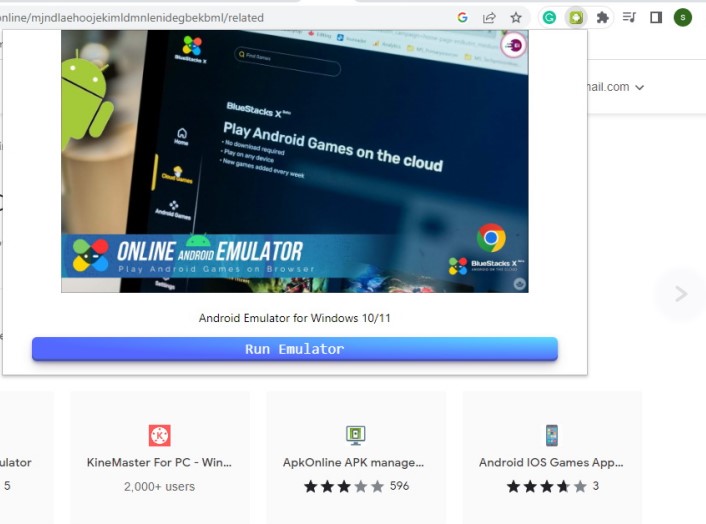
Paso 7: En la siguiente ventana selecciona "Ejecutar simulador".
Paso 8: Esto te llevará a la página web de 'grupos de regalos'. Selecciona 'Descargar simulador ahora'.
Paso 9: Permite que se instalen los archivos descargados del simulador.
Lee también
Utilizar Google Playstore en tu Chromebook
Puedes seguir estos pasos para descargar aplicaciones de Google Play Store en tu dispositivo portátil que funcione con el sistema operativo Chrome-.
Paso 1: Actualiza tu Chrome OS.
Paso 2: En la parte inferior de la pantalla, selecciona "Configuración rápida" en la esquina derecha.
Paso 3: Toca el icono de Configuración con forma de engranaje
Paso 4: Busca la opción Google Play store y selecciónala
Paso 5: Permite instalar juegos o aplicaciones de Playstore en tu Chromebook haciendo clic en "Activar" y aceptando los términos y condiciones
Esto habilitará Google Playstore en tu Chromebook. Normalmente, podrás acceder a la tienda desde tu menú y descargar aplicaciones como haces en otros dispositivos. Sin embargo, en algunos dispositivos, es posible que no encuentres las opciones de Google Playstore. En ese caso, necesitarás un simulador de Android Chrome.
Parte 2. El mejor simulador de Android para Chrome OS
Si tu Chromebook no admite aplicaciones móviles directamente, necesitarás un simulador de Android para Chrome. Este software imitará el entorno interno de tu smartphone dentro del Chromebook. Como resultado, podrás ejecutar los juegos y aplicaciones Android que quieras en él.
Simulador Archon
El simulador archon o ARChon runtime es uno de los simuladores de Android para ChromeOS más populares y confiables. El simulador te permite ejecutar APKs de Android escritos con ChromeOS APK. Puedes utilizarlo en múltiples plataformas como Chromebooks, Windows, Mac y Linux.
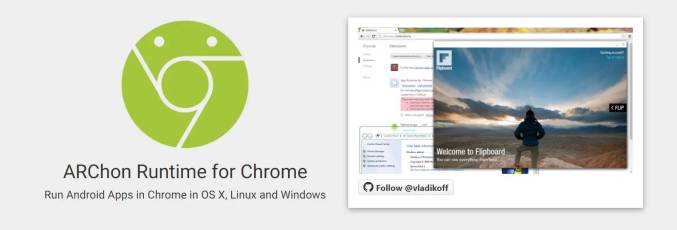
Utiliza el software en tu Chrome siguiendo estos pasos-
Paso 1: Descarga el simulador Archon en tu dispositivo y descomprime el archivo
Paso 2: Abre el navegador Chrome y dirígete a Chrome://extensions
Paso 3: Desliza el interruptor del Modo Desarrollador hacia la derecha para activarlo.
Paso 4: Busca el icono de la hamburguesa en la página y haz clic en los archivos descomprimidos justo debajo del icono
Paso 5: Elige los archivos descomprimidos que hayas descargado
Puedes repetir este proceso para crear paquetes chrome para todas las aplicaciones Android de tu dispositivo.
Características
- Software cómodo: Este simulador te permite crear tantos paquetes Chrome como quieras para un gran número de aplicaciones Android. Además, el proceso es sencillo y sólo requiere unos pocos clics.
- Ligero: Muchos simuladores son grandes paquetes de archivos y ocupan mucho espacio en tu dispositivo. Además, también pueden necesitar cambiar varios ajustes de tu dispositivo. Pero el simulador Archon no te molesta con nada de eso.
Pros
- Muchas opciones
- Fácil de usar
- Sin problemas de seguridad
Contras
- Se ralentiza de vez en cuando
- Tiene algunos fallos
Precio: Gratis
Appetize.io
Appetize.io es un simulador de Android muy fluido para Chrome OS. Y si quieres, también puedes ejecutar aplicaciones iOS con él. Además, los desarrolladores pueden encontrar esta herramienta extremadamente útil. Por ejemplo, puedes utilizarla para probar cómo funcionan tus aplicaciones en línea.
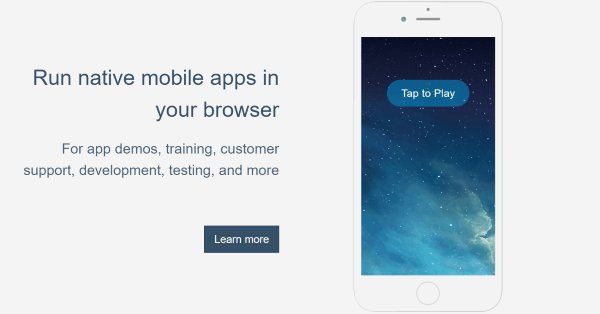
Características
- Prueba Gratis: Puedes obtener la versión de prueba gratuita de este simulador de Android Chrome y ejecutar aplicaciones durante 100 minutos. Así, si tu Chromebook se daña de repente durante un trabajo importante, puedes utilizar Appetize.io para administrar esa sesión durante ese tiempo.
- Gran Capacidad: Si la versión de prueba te parece demasiado limitada, puedes obtener el servicio de pago por cuarenta dólares al mes. Esto te concederá 500 minutos de tiempo de ejecución de la aplicación, 20 sesiones y muchas más ventajas.
Pros
- Simulador útil para desarrolladores
- El sistema tiene una velocidad superior
- Buen servicio de atención al cliente
Contras
- No es una extensión para Chrome del simulador de Android.
- A veces puedes encontrar errores.
Precio: 40$/mes
Simulador MEmu de Android para Chrome OS
MEmu es excelente para jugar a juegos de Android en tu Chromebook. Esto se debe a que tiene un montón de características interesantes que permiten al usuario practicar un mayor control sobre su juego. Experimentarás gráficos de alta gama y podrás acceder a las aplicaciones sin necesidad de un mando. Además, es muy fácil instalar y utilizar el simulador.
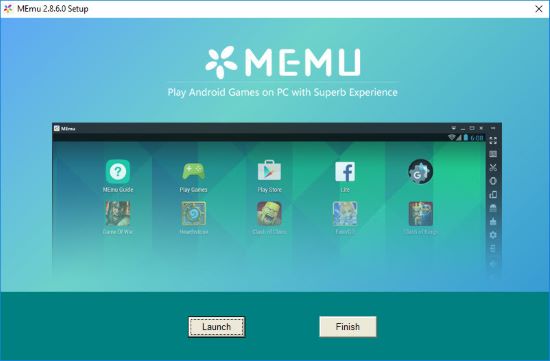
Características
- Llave inteligente: El lanzador MEmu viene con un algoritmo avanzado para la detección de imágenes. Y la "tecla inteligente" es la manifestación de esta capacidad. Cuando estás jugando, la tecla inteligente reconoce varias escenas, como abrir una puerta o bajarse. Entonces coloca el botón F en correspondencia con tu posición.
- Mapeo de macros: Puedes poner todas tus macros en una tecla específica. Aquí, macro significa una serie definida de acciones que realiza el jugador, tales como clics, pulsaciones de teclas, retrasos, etc. Puedes definir dicha secuencia y ponerlas en tu propia tecla especial.
Pros
- Muchas funciones interesantes
- Tiene 10 millones de seguidores
- Soporta menos RAM
Contras
- Necesita más contenido instructivo
- A veces puede tener retrasos
Precio: Descargar Gratis
Parte 3. Utiliza AirDroid para ejecutar aplicaciones Android en Chrome
Por lo tanto, tu mejor opción es utilizar una aplicación de control remoto de terceros como AirDroid personal. Sólo necesitarás la aplicación AirDroid instalada en tu dispositivo Android. Sigue estos pasos
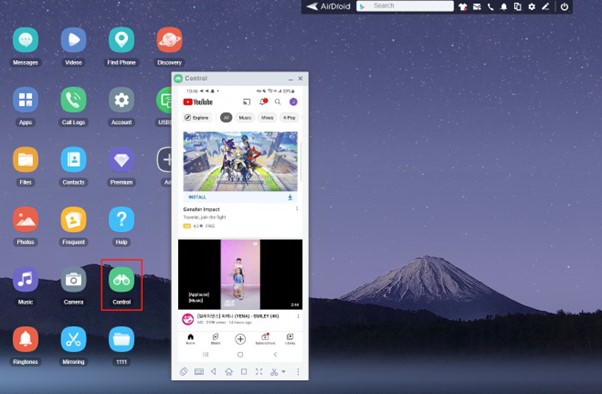
Paso 1: Ve a la interfaz web de AirDroid
- Abre el navegador de tu Chromebook e introduce la dirección https://web.airdroid.com/. Accederás a la interfaz web de AirDroid. Ahora, como en cualquier otra cuenta online, proporciona tu id de correo electrónico y una contraseña para configurar tu Cuenta AirDroid.
- AirDroid te dirá ahora que conectes tu smartphone. Te mostrará un código QR para que lo escanees. Si tu teléfono tiene escáner, ábrelo y enfoca la cámara hacia el código. Se te redirigirá a Google Playstore.
Paso 2: Configurar la aplicación móvil
- Escanear el código a veces puede llevar un tiempo innecesario. Por lo tanto, dirígete a Google Playstore desde el menú de tu teléfono y escribe 'AirDroid' en el cuadro de búsqueda.
- Selecciona la aplicación "AirDroid: Archivo y Transferencia remota' y haz clic en instalar. La aplicación ocupa unos 45,77 MB. Por tanto, el tiempo de descarga depende de tu velocidad de Internet.
- Abre la aplicación e inicia sesión con el mismo nombre de usuario y contraseña. Ahora podrás ver la interfaz de la aplicación. Desplázate hacia abajo hasta "Seguridad y Control Remoto" y marca la casilla para activar la función.
- A continuación, la aplicación te pedirá que descargues el complemento Control Remoto para tu dispositivo. Pulsa para dar permiso y se te redirigirá de nuevo a Play Store para descargar el complemento. Cuando finalice la descarga, tu dispositivo estará listo para conectarse a tu Chromebook.
Paso 3: Conecta tu dispositivo
Actualiza la interfaz web de tu Chromebook. A continuación, haz clic en el icono del mando a distancia (parece un binocular). Ahora, AirDroid buscará tu dispositivo y, una vez encontrado, establecerá una conexión entre ambos.
Entonces verás aparecer la pantalla de inicio de tu teléfono Android en el monitor del Chromebooks. Ahora, puedes utilizar fácilmente aplicaciones Android o jugar a juegos en la pantalla de tu Chrome.
Características
- Disfruta de juegos y aplicaciones en tu Chromebook sin necesidad de un simulador.
- Envía o visualiza mensajes de texto utilizando el teclado y la pantalla de Chrome.
- Utiliza la función Cercano para enviar archivos sin Internet a dispositivos cercanos.
- Comparte cualquier formato de archivo en todo tipo de plataformas.
- Recupera datos importantes en caso de rotura o robo del teléfono.
Pros
- El método más sencillo para utilizar tus aplicaciones móviles es en el Chromebook.
- No necesitas un simulador de Chrome para Android.
- Duplicación de pantalla con un solo clic
Precio: 29.99$/año
Conclusión
Un simulador de Android para Chrome puede ser una herramienta útil cuando necesites probar aplicaciones Android en tu dispositivo Chrome. También puedes utilizar el simulador de Android online de la tienda de aplicaciones chrome para ejecutar la aplicación móvil en tu PC. Sin embargo, estos métodos son a veces complicados y tienden a generar mensajes de error.
Desde ese punto de vista, una aplicación como AirDroid es mucho mejor que un simulador de Android para chrome. Puedes disfrutar de todas las ventajas de un simulador sin complicaciones y sin el riesgo de descargar software malicioso. Además, la aplicación también resulta útil en otras situaciones. Así que, consigue hoy tu demo gratuita y decide por ti mismo.
Preguntas Frecuentes






Deja una respuesta.